Facebook에서 이메일 주소 삭제
더 이상 이메일 계정이 없기 때문에 Facebook에서 이전 이메일 주소를 제거하려는 경우 먼저 Facebook에 새 이메일 주소를 추가한 다음 이전 주소를 사용할 수 있습니다. 분명한. 여기에서 이것이 어떻게 작동하는지 정확히 알 수 있습니다.
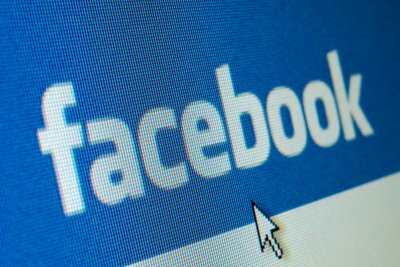
Facebook에 새 이메일 추가
당신의 오래된 것 전에 이메일주소 페이스북 먼저 새 이메일 주소를 추가해야 합니다.
- 이렇게 하려면 이전 이메일 주소로 로그인하거나 사용자 이름과 비밀번호로 페이스북 에.
- 오른쪽 상단 영역에서 맨 오른쪽에 있는 사용자 이름 옆에 아래쪽을 가리키는 화살표를 찾을 수 있습니다. 이것을 클릭하십시오.
- 그런 다음 "계정 설정" 아래의 링크를 사용하십시오.
- 이제 Facebook 계정의 일반 설정에 있습니다. 위에서 세 번째 항목인 "E-Mail"에서 맨 오른쪽에 있는 "Edit" 링크를 클릭합니다.
- 그러면 새로운 영역이 열립니다. 거의 상단에 있는 "다른 이메일 주소 추가"를 클릭하십시오.
- 그런 다음 나타나는 필드에 새 이메일 주소를 입력합니다.
- 이제 Facebook 비밀번호로 "비밀번호" 필드를 조금 더 채우고 "변경사항 저장" 버튼을 사용하십시오.
Facebook: 비밀번호 변경이 작동하지 않습니다. 어떻게 해야 하나요?
Facebook 사용자는 이메일 주소와 비밀번호로 로그인해야 합니다. 저것 …
이렇게 하면 당분간 새 이메일 주소가 저장되고 해당 이메일이 자신의 이메일 주소인지 확인하는 이메일을 받게 됩니다. 귀하의 계정에 새 이메일 주소를 추가하고 싶다는 이전 이메일 주소도 알려드립니다.
이전 이메일 주소 삭제
새 이메일을 추가하는 즉시 활성화한 다음 이전 이메일 주소를 삭제해야 합니다.
- 이렇게 하려면 Facebook에 추가한 전자 메일 주소에서 전자 메일을 불러오고 Facebook에서 보낸 전자 메일에 있는 링크를 클릭합니다.
- 그러면 자동으로 Facebook 계정 설정으로 리디렉션되고 새 이메일이 활성화됩니다. 이제 "이메일" 옵션에 대해 "편집"을 다시 클릭합니다.
- 이전 이메일 주소가 여전히 기본 주소로 입력되어 있으면 새 주소를 선택하고 Facebook 비밀번호를 입력한 다음 "변경 사항 저장"을 클릭하십시오. 그런 다음 "편집"을 다시 클릭해야 합니다.
- 이제 이전 이메일 주소 오른쪽에 있는 "제거" 링크를 클릭하십시오.
- 그러면 회색으로 표시되고 줄을 그어 표시됩니다. 그런 다음 Facebook 비밀번호를 입력한 다음 "변경 사항 저장"을 클릭하여 삭제를 확인합니다.
이 문서가 얼마나 도움이 되었나요?


